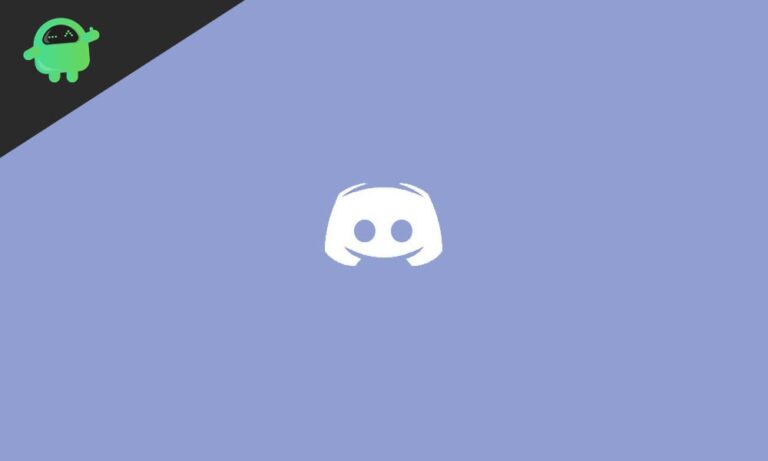Как исправить Status_Access_Violation в Chrome и Edge?
Интернет — это мощный инструмент, способный объединить людей со всего мира, сделать информацию доступной за считанные секунды и заставить людей чувствовать себя связанными и менее одинокими. Для выхода в Интернет нам нужны веб-браузеры.
Веб-браузер — это программа, которая позволяет вам взаимодействовать с веб-сайтами. Веб-браузеры работают, беря информацию с веб-сайта и отображая ее на вашем экране, чтобы вы могли ее видеть. Наиболее популярными веб-браузерами являются Google Chrome, Mozilla Firefox и Safari.
Хотя и Интернет, и веб-браузеры необходимы, бывают случаи, когда они не работают, и пользователи задаются вопросом, что только что произошло.
Если вы в настоящее время видите код ошибки Status_Access_Violation при использовании веб-браузера, знайте, что вы не одиноки. Это распространенная ошибка веб-браузера, с которой сегодня сталкиваются многие пользователи.
В этой статье мы подробнее обсудим эту ошибку Edge и Chrome Status_Access_Violation, что ее вызывает и как ее исправить.
Что такое ошибка Status_Access_Violation 0xc0000005?
В большинстве случаев код выхода 0xc0000005 указывает на сбой игры (status_access_violation). Это происходит потому, что неопределенный программный код регистрируется для определенной памяти без полномочий или одобрения.
Как правило, это происходит, если в браузере установлено несколько расширений, что приводит к конфликту. Но это также может появиться из-за вредоносных объектов, скрытых в случайных рекламных объявлениях.
Если вас беспокоит 0xc0000005 — Status_Access_Violation в Chrome или Edge, обновление страницы предоставит вам временное исправление. Но если это не сработает, рассмотрите другие исправления, которые мы рассмотрели ниже.
Способы устранения ошибки 0xc0000005 Status_Access_Violation в Chrome
Если вы впервые видите Status_Access_Violation в Chrome, попробуйте сначала обновить страницу и сделать это несколько раз. Некоторым пользователям это решение помогло. Но если ошибка не устранена, рассмотрите любое из исправлений ниже.
Исправление № 1: обновите Google Chrome
Google Chrome — один из самых популярных и часто используемых веб-браузеров в мире. Он бесплатный и с открытым исходным кодом, поэтому его можно установить на любое устройство. Он также доступен для мобильных устройств, что делает его удобным выбором для людей, использующих более одного типа устройств.
Chrome обновляется автоматически, поэтому у вас всегда будет последняя версия. Однако вы также можете установить обновление вручную. Вот как:
- Запустите Google Chrome на своем устройстве.
- Найдите кнопку «Дополнительно» в верхней правой части экрана.
- При наличии ожидающего обновления значок «Дополнительно» будет окрашен в зеленый цвет (если обновление было выпущено менее 2 дней назад), оранжевый (если обновление было выпущено 4 дня назад) или красный (если обновление было выпущено около 2 дней назад). неделю назад).
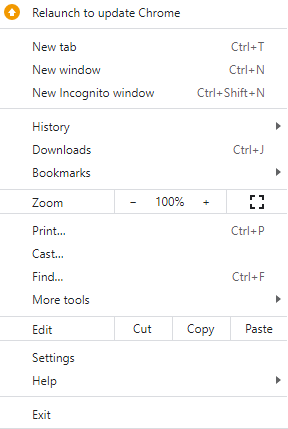
- Затем нажмите «Еще» и перейдите в «Справка».
- Выберите О Google Chrome.
- Здесь нажмите кнопку «Обновить Google Chrome». Если вы не можете найти его, возможно, вы используете последнюю версию.
- В этот момент Google перезапустится самостоятельно. Если у вас есть открытые вкладки или окна, не беспокойтесь, потому что Google снова откроет их автоматически при перезапуске.
Исправление № 2: изменить имя файла Google Chrome
В некоторых случаях изменение имени файла Google Chrome устранит ошибку. Вот как изменить имя файла Google Chrome без профессиональной помощи:
- Запустите проводник с помощью сочетания клавиш Windows + E.
- Затем перейдите в это место: c:\Program Files (x86)\Google\Chrome\Application.
- Найдите Chrome.exe и щелкните его правой кнопкой мыши.
- В появившемся меню выберите «Переименовать».
- Теперь переименуйте Chrome.exe. Вы можете выбрать другое имя файла, которое считаете подходящим. Но не используйте Хром.
- Перезапустите приложение и посмотрите, исчезла ли ошибка Status_Access_Violation.
Исправление № 3: используйте стабильную версию Chrome
Нестабильные версии Chrome, также называемые версиями Canary, часто имеют экспериментальные функции, которые вызывают различные ошибки. Если вы используете эту версию, рассмотрите возможность использования более стабильной версии, чтобы проверить, устранена ли ошибка.
Вот как переключиться на стабильную версию Chrome:
- Запустите «Выполнить» с помощью сочетания клавиш Windows + R.
- Введите команду appwiz.cpl и нажмите OK, чтобы запустить панель управления.
- В появившемся окне найдите Chrome и выберите «Удалить».
- Загрузите самую последнюю стабильную версию Chrome и установите ее.
- После процесса установки проверьте, исчез ли код ошибки Status_Access_Violation.
Исправление № 4: отключите расширения браузера
Расширения для браузера могут быть полезны, поскольку они делают вашу работу более эффективной и продуктивной. Однако иногда они могут вызывать много проблем, например, Status_Access_Violation, особенно если вы используете проблемный.
Самый быстрый способ проверить, вызывает ли проблема расширение браузера, — отключить их все. Если это решает проблему, то подтверждается, что расширение является виновником кода ошибки.
Чтобы узнать, какое конкретно это расширение, включите их по одному. Вот подробное руководство по отключению расширений браузера:
- Запустите Google Chrome на своем устройстве.
- Затем найдите три точки, расположенные в верхней правой части экрана.
- Затем нажмите «Настройки».
- Найдите в меню «Расширения» и выберите, чтобы отключить все перечисленные расширения.
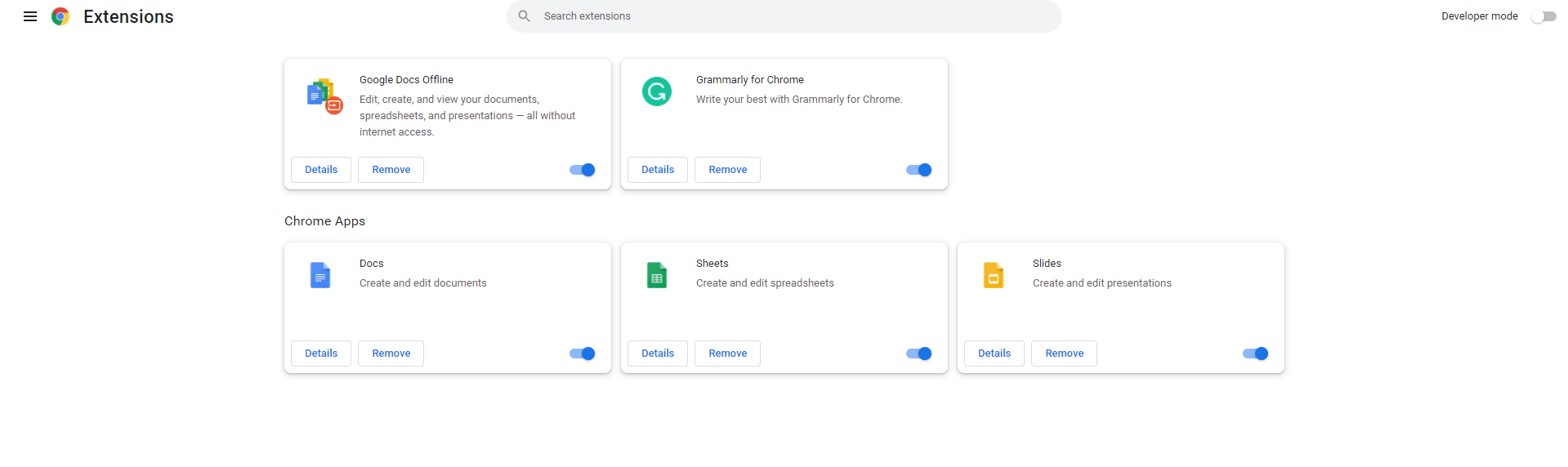
- Посмотрите, устранена ли ошибка. Если это так, перейдите к настройке «Расширения» и включайте расширения одно за другим, пока не найдете причину проблемы.
Исправление № 5: создайте новый профиль пользователя
Вы также можете попробовать создать новый профиль пользователя, чтобы раз и навсегда устранить эту ошибку. Вот как создать новый профиль пользователя Google Chrome:
- Щелкните значок своего профиля пользователя в правом верхнем углу окна.
- Затем нажмите значок + и следуйте инструкциям на экране.
- После того, как вы создали новый профиль пользователя, переключитесь на него и посмотрите, исчезла ли ошибка.
Исправление № 6: сброс настроек
Сброс Chrome — еще одно исправление, которое стоит попробовать. Это позволит вам снова насладиться Chrome, но с настройками по умолчанию.
Вот как сбросить настройки Google Chrome:
- Запустите Google Chrome и введите chrome://settings в адресную строку.
- Нажмите Enter, чтобы открыть меню настроек.
- Прокрутите вниз и найдите опцию «Дополнительные настройки».
- В этом разделе прокрутите вниз и найдите кнопку «Восстановить настройки до исходных значений по умолчанию». Нажмите здесь.
- На экране появится окно сброса настроек. Нажмите кнопку «Сбросить настройки».
- Теперь Google Chrome будет сброшен до нового состояния установки.
Исправление № 7: используйте другой браузер
Если вышеуказанные исправления не устранили ошибку Status_Access_Violation в Google Chrome, вполне вероятно, что эта ошибка характерна для Chrome. И в этом случае лучше всего попробовать использовать другой браузер, например Firefox.
Способы устранения ошибки 0xc0000005 Status_Access_Violation на Edge
Как и в Google Chrome, если вы видите ошибку в Microsoft Edge, обновите страницу несколько раз, чтобы увидеть, решает ли это проблему. В противном случае вам, возможно, придется приступить к другим исправлениям ниже.
Исправление № 1: переименовать имя файла Edge
Изменение имени файла Microsoft Edge помогло некоторым затронутым пользователям. Если вы не знаете, как это сделать, ознакомьтесь с этим руководством:
- Используйте сочетание клавиш Windows + E, чтобы открыть проводник.
- Затем перейдите в это место: C:\Program Files (x86)\Microsoft\Edge\Application.
- Найдите файл msedge.exe и щелкните его правой кнопкой мыши. Затем выберите «Переименовать».
- Дайте ему имя, отличное от исходного имени.
- Перезапустите файл, дважды щелкнув его, и посмотрите, исчезла ли ошибка.
Исправление № 2: отключить функцию целостности кода рендерера
Корпорация Майкрософт включила функцию целостности кода рендерера из-за ее многочисленных применений. Хотя многим эта функция понравилась, другие отключили ее, потому что в долгосрочной перспективе она вызывает проблемы.
Обратите внимание, что отключение целостности кода рендерера может поставить под угрозу ваше устройство и браузер. Поэтому, если вы отключите его, убедитесь, что вы избегаете незащищенных сайтов или сайтов без SSL-сертификатов.
Теперь, если у вас нет проблем с отключением этой функции безопасности, выполните следующие действия:
- Найдите значок или ярлык Microsoft Edge на рабочем столе.
- Щелкните правой кнопкой мыши его значок и выберите «Свойства».
- Перейдите в окно «Свойства» и откройте вкладку «Ярлык».
- Щелкните поле «Цель» и введите следующее: C:\Program Files (x86)\Microsoft\Edge\Application\msedge.exe» — disable-features=RendererCodeIntegrity.
- Нажмите «Применить», затем «ОК».
- Затем перезапустите Microsoft Edge с помощью ярлыка и посмотрите, устранена ли проблема.
Исправление № 3: отключить расширения Microsoft Edge
Вы также можете отключить расширения Edge, чтобы решить проблему. Вот как отключить расширения в Microsoft Edge:
- Запустите Microsoft Edge на своем устройстве.
- Щелкните трехточечное меню в правом верхнем углу.
- Далее выберите Расширения.
- Отключите переключатели рядом со всеми расширениями и посмотрите, исчез ли код ошибки. Если это так, включите их по одному, чтобы выяснить, что вызывает это.
- Как только вы определили неисправное расширение, удалите его.
Исправление № 4: используйте другой профиль пользователя
То же самое с Chrome, вы можете попробовать использовать другой профиль пользователя, чтобы избавиться от ошибки. Вот как создать и использовать другой профиль пользователя в Edge:
- Нажмите на свой текущий профиль пользователя.
- Перейдите в правый верхний угол окна и выберите Добавить профиль.
- Нажмите «Добавить», чтобы создать новый профиль.
- Затем следуйте инструкциям, чтобы продолжить.
- Когда вы закончите, переключитесь на него и посмотрите, устранена ли ошибка Status_Access_Violation.
Исправление № 5: сброс Microsoft Edge
У вас также есть возможность сбросить Microsoft Edge, чтобы устранить ошибку. Чтобы сбросить Microsoft Edge, выполните следующие действия:
- Запустите Microsoft Edge и перейдите в его главное меню. Это просто три горизонтальные точки в правой части экрана.
- Далее перейдите в «Настройки».
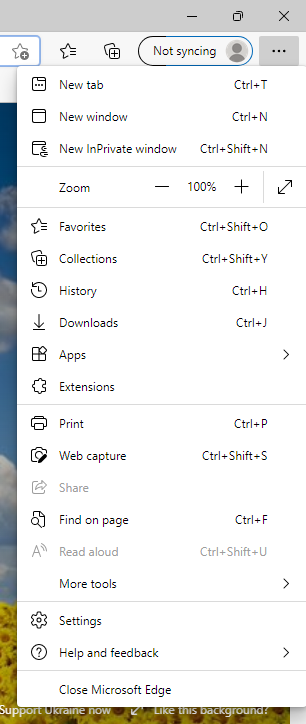
- Затем нажмите «Сбросить настройки».
- Подтвердите свое действие, нажав Восстановить настройки до значений по умолчанию.
- Нажмите кнопку «Сброс», чтобы завершить процесс восстановления.
Как предотвратить ошибку Status_Access_Violation
Предполагая, что вы уже устранили надоедливую ошибку Status_Access_Violation. Теперь давайте предпримем дальнейшие шаги, чтобы повысить эффективность вашего компьютера и избежать подобных ошибок в будущем.
Совет № 1: используйте блокировщик рекламы
Веб-браузеры могут служить точками входа для угроз, которые могут нанести ущерб ПК. И эти угрозы приходят в различных формах, таких как реклама. Если вы намеренно или случайно нажмете на рекламу, которая содержит вирус, ваше устройство будет заражено. Чтобы этого избежать, используйте программу AdBlocker.
Совет № 2: Используйте инструмент для восстановления ПК
Угрозы, вызывающие ошибки браузера, могут уже скрываться на вашем устройстве. Поэтому обязательно избавьтесь от них, запустив сканирование восстановления ПК. Для этого мы используем инструмент для ремонта ПК. Инструменты восстановления ПК могут удалять ненужные и ненужные файлы, чтобы обеспечить бесперебойную и безошибочную работу вашего устройства.
Совет № 3: запустите сканирование на наличие вредоносных программ
Наконец, вы можете запустить полное сканирование на наличие вредоносных программ, чтобы убедиться, что на вашем устройстве не скрываются вредоносные объекты. Вы можете использовать встроенную программу Защитника Windows для запуска сканирования. Однако вы также можете использовать стороннюю антивирусную программу для более тщательного сканирования.
Какое исправление работает для Status_Access_Violation в Chrome и Edge?
Надеемся, что приведенные выше исправления помогли решить проблему Status_Access_Violation в Chrome и Edge. На самом деле нет лучшего решения для ошибки. Это потому, что у всех нас есть уникальные ситуации, поэтому то, что работает для других, может не сработать для вас.
Если вы используете Google Chrome, когда появилась ошибка, сначала рассмотрите возможность его обновления. Если это не поможет, то в вашем распоряжении есть другие решения, такие как создание нового профиля пользователя, переименование его EXE-файла и другие.
Между тем, для пользователей Microsoft Edge вы можете попробовать практически те же исправления. Убедитесь, что вы не пропустили ни одного шага, чтобы ошибка не повторилась.
Сообщите нам другие способы исправить ошибку Status_Access_Violation в вашем браузере. Комментарий ниже!
Продолжить чтение